Πώς να διορθώσετε το Windows Media Player που δεν παίζει DVD στα Windows 7/8/10
Πώς να παίξετε ένα DVD μέσω του Windows Media Player με τα Windows 10; Η συσκευή αναπαραγωγής DVD που είναι συνδεδεμένη σε τηλεόραση αναπαράγει το DVD, αλλά το Windows Media Player στον υπολογιστή μου πιστεύει ότι ο δίσκος είναι κενός. Τι πρέπει να κάνω για να το διορθώσω;
Το Windows Media Player δεν παίζει DVD στα Windows 7/8/10 μπορεί να ενοχλήσει τόσο πολλούς χρήστες των Windows. Θα λάβετε μια κενή οθόνη όπως αναφέρεται ή απλά θα λάβετε το μήνυμα "Ο τύπος αρχείου δεν υποστηρίζεται". Και οι λόγοι που προκαλούν αυτό το ζήτημα είναι διάφοροι. Δεν κάνετε λήψη του κωδικοποιητή DVD για το Windows Media Player ή απλώς ξεχάστε να το ενημερώσετε στην πιο πρόσφατη έκδοση. Αυτό το άρθρο θα σας πει γιατί δεν αναπαράγεται το DVD στο Windows Media Player και θα εισαγάγετε 2 αποτελεσματικές μεθόδους για να διορθώσετε το Windows Media Player να μην παίζει βίντεο DVD.

Μέρος 1: Γιατί το Windows Media Player δεν θα αναπαράγει βίντεο DVD στα Windows 7/8/10
Οι λόγοι για το Windows Media Player να μην παίζει DVD:
1. Ο δίσκος DVD είναι κατεστραμμένος με κατεστραμμένα δεδομένα. Μπορείτε να δοκιμάσετε την αναπαραγωγή DVD μέσω άλλων συσκευών αναπαραγωγής DVD για να ελέγξετε αυτό το πρόβλημα.
2. Δεν υπάρχει εγκατεστημένος συμβατός αποκωδικοποιητής DVD για το Windows Media Player στον υπολογιστή σας.
3. Το Windows Media Player δεν διαβάζει δίσκους DVD με κενή οθόνη. Μπορείτε να ελέγξετε τις πληροφορίες ενημέρωσης του προγράμματος αναπαραγωγής βίντεο.
4. Για τα Windows 8/10 / XP, η υπηρεσία Windows Media Player δεν παρέχεται δωρεάν, θα πρέπει να ελέγξετε αν έχετε αγοράσει αυτήν την υπηρεσία στον επίσημο ιστότοπο.
Πώς να διορθώσετε το Windows Media Player που δεν παίζει DVD;
Εάν το Windows Media Player δεν παίζει βίντεο DVD οφείλεται στην έλλειψη συμβατού αποκωδικοποιητή. Μπορείτε να δοκιμάσετε τη λήψη του αντίστοιχου αποκωδικοποιητή για το Windows Media Player για αναπαραγωγή DVD. Πραγματοποιήστε λήψη του επιθυμητού αποκωδικοποιητή στο Διαδίκτυο ή μπορείτε απλά να αναζητήσετε τους αποκωδικοποιητές στο Microsoft Store. Ακολουθούν τα λεπτομερή βήματα:
Βήμα 1: Κάντε κλικ στο Παράθυρα εικονίδιο στην κάτω αριστερή γωνία και ανοίξτε το Microsoft Store στον υπολογιστή σας. Στη συνέχεια, εισαγάγετε το Επέκταση βίντεο στη γραμμή αναζήτησης. Μπορείτε να κατεβάσετε τους απαραίτητους κωδικοποιητές.
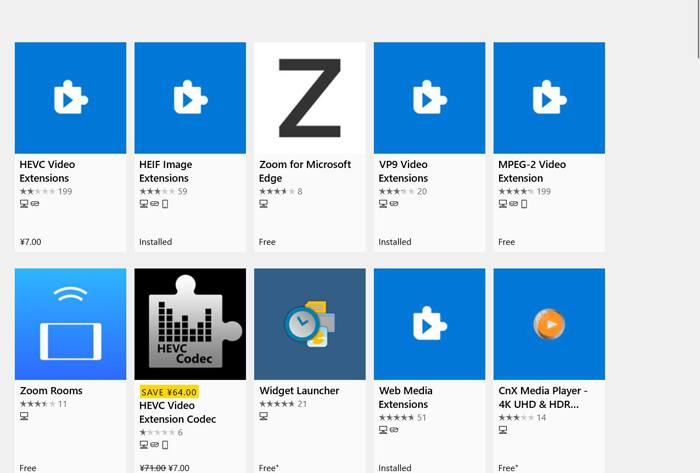
Βήμα 2: Μετά την εγκατάσταση της επέκτασης, παίξτε ξανά DVD μέσω του Windows Media Player για να δοκιμάσετε. Ωστόσο, δεν είναι δυνατή η λήψη και η εγκατάσταση πολλών κωδικοποιητών για το Windows Media Player.
Μέρος 2: Η καλύτερη μέθοδος για να διορθώσετε το Windows Media Player που δεν αναπαράγει βίντεο DVD
Η αναφερόμενη μέθοδος είναι σχετικά δύσκολη και περίπλοκη για τους περισσότερους ανθρώπους. Και ίσως να μην θέλετε να κάνετε λήψη του επιπλέον αποκωδικοποιητή ή επέκτασης. Σε αυτήν την περίπτωση, μπορείτε απλώς να δοκιμάσετε το επαγγελματικό δωρεάν online DVD player για να διορθώσετε το Windows Media Player που δεν παίζει DVD.
Δωρεάν DVD Player FVC είναι ένα εύκολο στη χρήση διαδικτυακό πρόγραμμα αναπαραγωγής DVD που υποστηρίζει την αναπαραγωγή δίσκων DVD, φακέλων DVD, ακόμη και αρχείων εικόνας DVD ISO χωρίς λήψη λογισμικού ή επέκτασης στον υπολογιστή σας. Η έξυπνη διεπαφή και οι πολλαπλές ρυθμίσεις αναπαραγωγής βίντεο θα σας προσφέρουν μια καλύτερη εμπειρία προβολής. Επιπλέον, υποστηρίζει υψηλή ποιότητα βίντεο και ηχητικά εφέ χωρίς απώλεια με προηγμένη τεχνολογία κωδικοποίησης.
Βήμα 1: Μεταβείτε στον επίσημο ιστότοπο του Δωρεάν DVD Player FVC σε οποιοδήποτε πρόγραμμα περιήγησης. Κάντε κλικ στο Παίξε τώρα για να εγκαταστήσετε το πρόγραμμα εκκίνησης σε λίγα δευτερόλεπτα στην αρχή. Στη συνέχεια, κάντε ξανά κλικ σε αυτό το κουμπί για να ανοίξετε το FVC Free DVD Player.

Βήμα 2: Τώρα μπορείτε να εισαγάγετε το δίσκο DVD στο πρόγραμμα οδήγησης του υπολογιστή σας ή μέσω της εξωτερικής συσκευής. Στη συνέχεια, κάντε κλικ στο Άνοιγμα δίσκου κουμπί και επιλέξτε τον επιθυμητό δίσκο DVD για άνοιγμα.

Βήμα 3: Στη συνέχεια, μπορείτε να κάνετε όλα τα βασικά στοιχεία ελέγχου στα DVD που είναι διαθέσιμα στο Windows Media Player. Μπορείτε εύκολα να παίξετε, να κάνετε παύση, προς τα εμπρός, προς τα πίσω και να ρυθμίσετε την ένταση κάνοντας κλικ στα αντίστοιχα εικονίδια ή μέσω των πλήκτρων πρόσβασης.

Επιπλέον, παρέχει πολλές προηγμένες και χρήσιμες λειτουργίες που δεν μπορείτε να βρείτε στο Windows Media Player. Μπορείτε να προσαρμόσετε το μέγεθος της οθόνης και να προσθέσετε εφέ φίλτρου στα βίντεο DVD κάνοντας κλικ στο Εργαλεία μενού. Και μπορείτε επίσης να επιλέξετε ελεύθερα το επιθυμητό κομμάτι βίντεο και ήχου ανάλογα με τις ανάγκες σας.

Αλλά πρέπει να σημειώσετε ότι αυτό το δωρεάν online πρόγραμμα αναπαραγωγής βίντεο χρειάζεται σύνδεση στο Διαδίκτυο κατά την αναπαραγωγή DVD. Έτσι, μπορείτε να κατεβάσετε δωρεάν την έκδοση της επιφάνειας εργασίας για να παρακολουθήσετε βίντεο DVD χωρίς buffer στο Διαδίκτυο. Και η έκδοση για επιτραπέζιους υπολογιστές παρέχει περισσότερες προσαρμογές αναπαραγωγής για καλύτερη εμπειρία προβολής.
Μέρος 3: Συνήθεις ερωτήσεις του Windows Media Player που δεν αναπαράγουν βίντεο DVD
1. Γιατί δεν αναπαράγεται το DVD μου στο Windows Media Player;
Υπάρχουν διάφοροι λόγοι για Το Windows Media Player δεν λειτουργεί. Το πιο συνηθισμένο είναι ότι δεν κάνετε λήψη του συμβατού αποκωδικοποιητή για το Windows Media Player για την αποκωδικοποίηση των βίντεο DVD. Ή απλώς ξεχάσετε να ενημερώσετε το Windows Media Player στην πιο πρόσφατη έκδοση.
2. Πώς να χρησιμοποιήσετε το Troubleshooter για να διορθώσετε το Windows Media Player που δεν παίζει DVD;
Πάτα το Παράθυρα και Ρ κουμπιά στο πληκτρολόγιό σας για να ξεκινήσετε το Τρέξιμο πρόγραμμα. Στη συνέχεια, επικολλήστε msdt.exe -id WindowsMediaPlayerConfigurationDiagnostic στο αναδυόμενο παράθυρο. Κάντε κλικ στο Εντάξει κουμπί για να εντοπίσετε την αντιμετώπιση προβλημάτων του Windows Media Player. Στη συνέχεια, κάντε κλικ στο Επόμενο κουμπί για να το ξεκινήσετε.
3. Μπορώ να αντιγράψω απευθείας DVD στη συμβατή μορφή MP4 για αναπαραγωγή;
Φυσικά μπορείτε να. Εάν είστε χρήστης των Windows 7, μπορείτε απλά να αντιγράψετε τα DVD μέσω του Windows Media Player μετά την εισαγωγή των δίσκων. Για χρήστες Windows 8/10, μπορείτε να χρησιμοποιήσετε ένα FVC Video Converter Ultimate για να μετατρέψετε εύκολα τα βίντεο DVD σε οποιαδήποτε επιθυμητή μορφή.
συμπέρασμα
Τα DVD που δεν παίζονται στο Windows Media Player είναι πολύ ενοχλητικό για τους χρήστες των Windows. Ίσως δεν έχετε πραγματοποιήσει λήψη του συμβατού αποκωδικοποιητή για το Windows Media Player ή απλά ξεχάσατε να ενημερώσετε αυτό το λογισμικό. Μπορείτε να επιλέξετε να εγκαταστήσετε τον αποκωδικοποιητή DVD στον υπολογιστή σας. Ή μπορείτε απλώς να αναπαράγετε βίντεο DVD σε ένα Εναλλακτική λύση για το Windows Media Player όπως το FVC Free DVD Player. Εάν έχετε άλλες ερωτήσεις, αφήστε το σχόλιό σας παρακάτω.



 Video Converter Ultimate
Video Converter Ultimate Εγγραφή οθόνης
Εγγραφή οθόνης



